
Phương pháp 1: phím nóng
Nhanh hơn để mở "Trình quản lý đánh dấu", trong đó tất cả các trang web đã lưu được lưu trữ, bạn có thể thông qua một tổ hợp phím. Đồng thời, nhấn Ctrl + Shift + O (chữ O, nằm trong bố cục Latin) và trình điều phối mới sẽ xuất hiện trong tab mới. Ở đó, bạn có thể xem các thư mục với dấu trang, quản lý từng thư mục và đi dọc theo URL đã lưu.
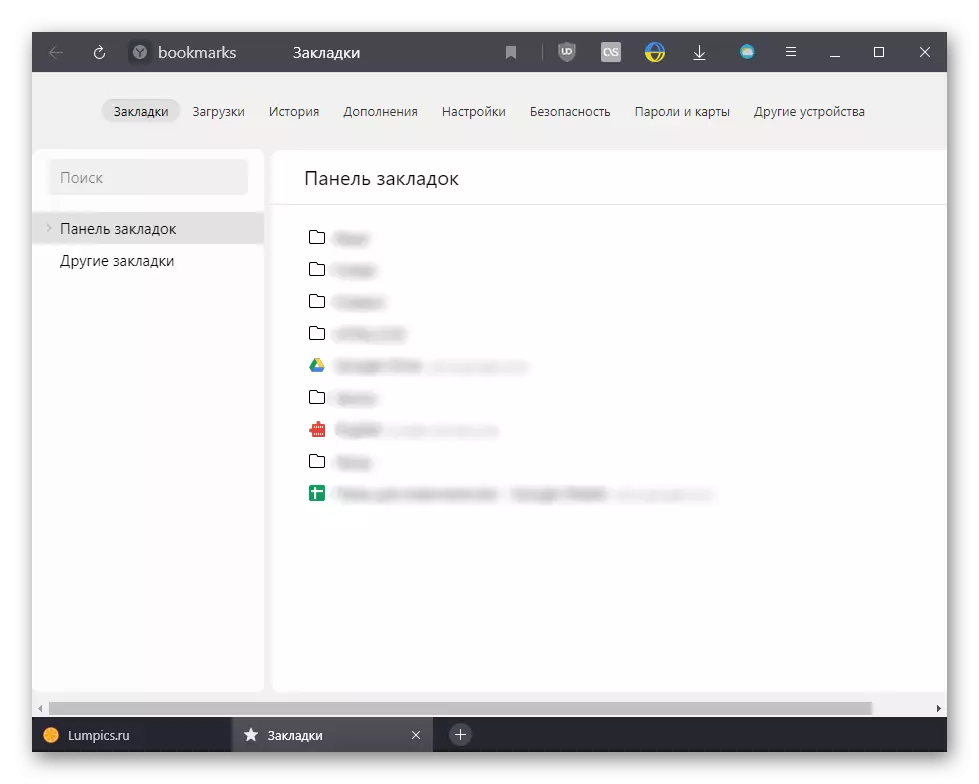
Điều đáng chú ý là không phải lúc nào cũng là sự kết hợp chính được kích hoạt: Một số ứng dụng đang chạy trong hệ điều hành và ưu tiên cao hơn so với trình duyệt có thể chặn nó. Ví dụ: nó xảy ra với trình điều khiển thẻ video AMD, trong đó Ctrl + Shift + O có nghĩa là đầu ra của số liệu thống kê, đó là lý do tại sao phím nóng sẽ mở nó và không phải là "Trình quản lý đánh dấu" trong Yandex.Browser, vì trình điều khiển đã tăng lên ưu tiên hơn người quan sát web.
Phương pháp 2: Menu trình duyệt
Khi phương pháp đầu tiên không phù hợp với bất kỳ lý do nào, bạn cũng có thể sử dụng "MENU", trong đó có một phần "dấu trang". Di chuột qua dòng này Con trỏ chuột và từ menu thả xuống hoặc đi đến "Trình quản lý đánh dấu",

Hoặc sử dụng danh sách một số dấu trang.
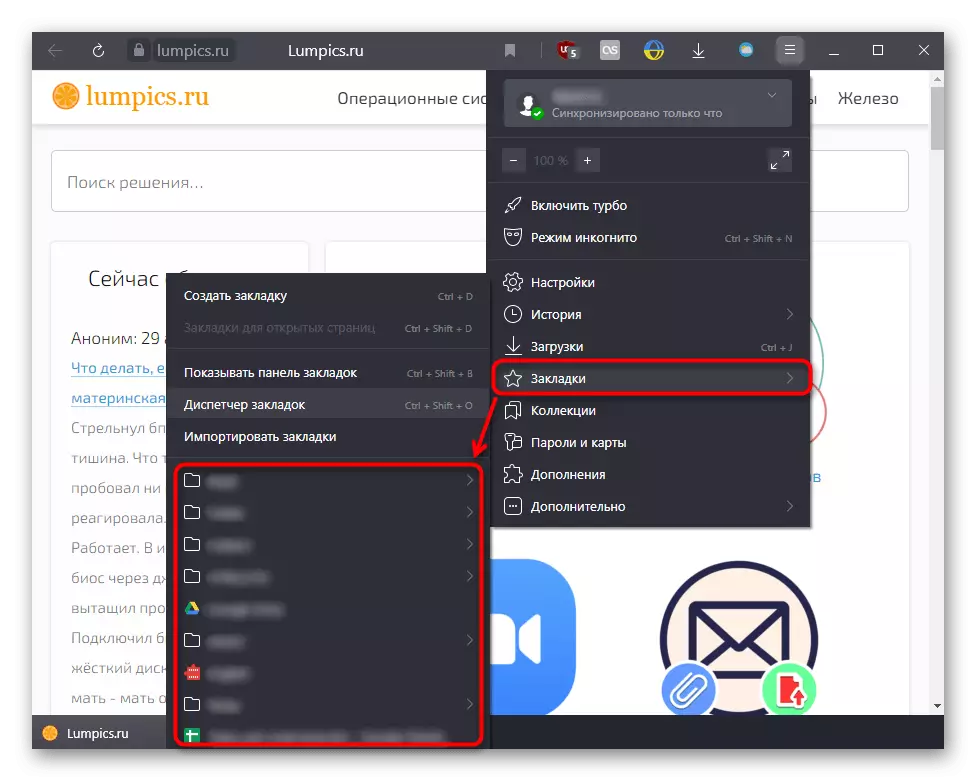
Phương pháp 3: Chuyển từ các phần khác
Bạn không nên quên rằng bạn có thể nhanh chóng truy cập Dấu trang bằng cách tại thời điểm này trong các phần khác của menu hệ thống, ví dụ, trong "Cài đặt", "Tải xuống", "Câu chuyện". Trình duyệt luôn hiển thị bảng điều khiển từ trên cùng, nơi dễ dàng chuyển sang các trang hệ thống khác.

Phương pháp 4: Bảng điều khiển bên
Những người sử dụng thanh bên có thể thoải mái gọi bảng điều khiển dấu trang bằng cách nhấn nút để có ý định cho việc này. Nó tốt hơn so với bảng điều khiển dấu trang này từ trên cao (nằm ngang), vì bây giờ hầu như tất cả mọi người đều có màn hình rộng và các sọc dọc trong trường hợp này không mất không gian để xem hầu hết các trang web. Ngoài ra, chức năng của bảng phụ của dấu trang là nhiều hơn. Nhấp vào nút với dấu hoa thị để mở "Trình quản lý đánh dấu" nhỏ gọn, cũng có trường tìm kiếm.

Và nếu bạn không có thanh bên, nhưng trình duyệt được cập nhật, nhấp vào nút "Menu" và chuyển đến "Cài đặt".
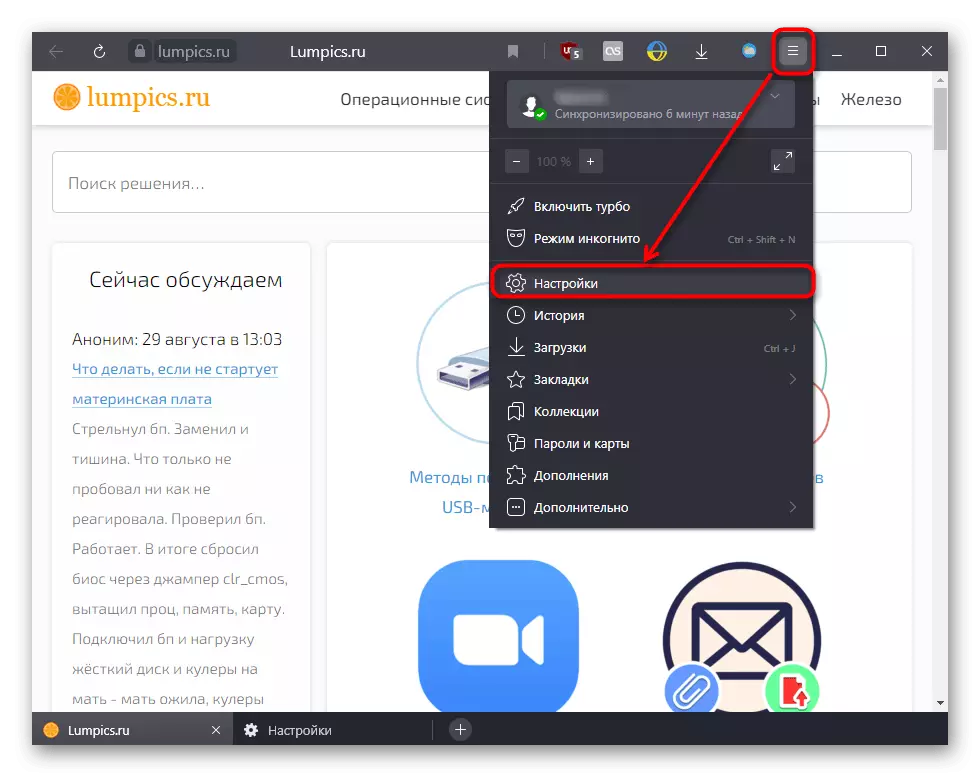
Ở đây, tìm khối "thanh bên" và chọn hộp bên cạnh mục khả dụng duy nhất - "hiển thị thanh bên trên các trang." Một danh sách các tùy chọn cho màn hình của nó sẽ có sẵn, từ đó bạn nên chọn thích hợp.

Phương pháp 5: Bật bảng trên cùng
Nếu bạn vẫn thích phiên bản cổ điển dưới dạng bảng ngang dưới chuỗi địa chỉ, bạn có thể kích hoạt nó theo hướng dẫn cho liên kết bên dưới, trong đó các tùy chọn cho hoạt động của nó được hiển thị.
Đọc thêm: Bật bảng đánh dấu trong Yandex.Browser
Người mới, chỉ cần đến Yandex.Browser, cũng khuyên bạn nên đọc một vài bài viết khác sẽ giúp không mất dấu trang trong trường hợp có vấn đề với hiệu suất của trình duyệt web này.
Đọc thêm:
Sao chép dấu trang từ Yandex.Bauser
Cài đặt lại Yandex.Bauser với việc bảo tồn dấu trang
